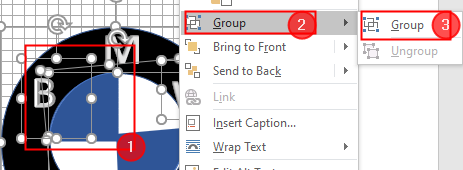Excelファイルのテーブルの行を移動するのは簡単な作業かもしれません。 しかし、Microsoft Wordはどうですか? MicrosoftWord文書のテーブルに1行または一連の行があるとします。 行全体を上下に移動します。 最も簡単な方法は、キーボードのいくつかのキーを使用することです。 はい、あなたはそれを正しく聞きました。 このタスクは、キーボードのいくつかのキーを使用するだけで実行できます。
Microsoft Wordテーブルで行を簡単に上下に移動する方法については、以下をお読みください。
解決
ステップ1:下のスクリーンショットに示されている表には、1から8までの各番号の行があります。 ただし、2の行は間違った位置にあるため、上に移動する必要があります。 そのためには、まず、どちらか 行全体を選択します 2の またはどこかをクリックします 2の行に。 以下の例では、行全体を選択しましたが、代わりに行の任意の場所をクリックするだけでもかまいません。
広告
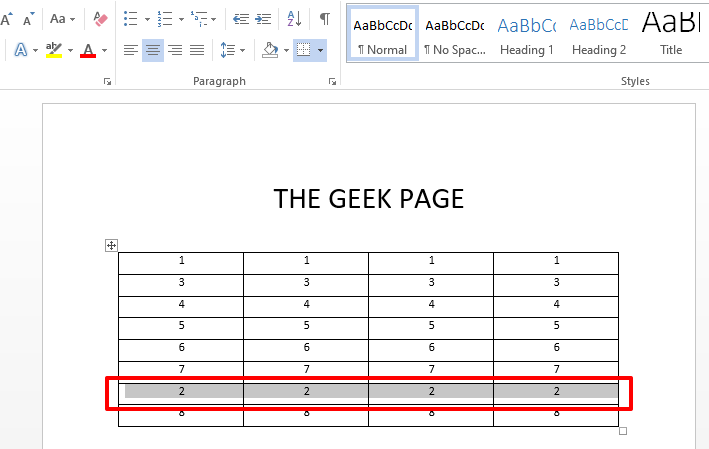
ステップ2:行を選択したら、 SHIFT + ALT 一緒にキー。 ここで、行を上に移動する場合は、を押します。 UキーボードのP矢印。 行を下に移動する場合は、を押します。 下 キーボードの矢印。 これにより、行全体が上下に移動します。
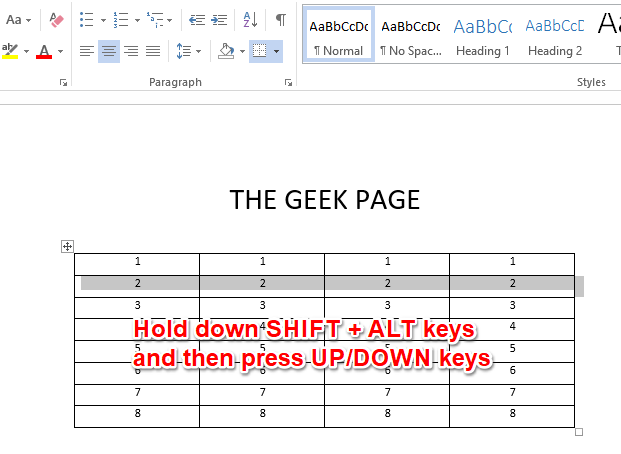
ステップ3:同じトリックを使用して、行のブロック全体を移動することもできます。 その場合は、行のブロック全体を選択する必要があります。 行のブロックを選択したら、 SHIFT + ALT キーを押してから 上か下 上記の手順でブロック全体を上下に移動したときと同じように矢印を表示します。 それでおしまい。
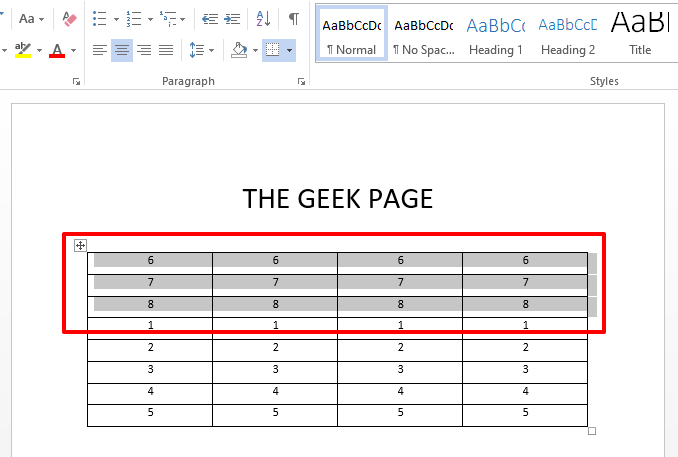
この記事が役に立ったかどうかをコメントセクションで教えてください。
ステップ1 - ここからRestoroPC修復ツールをダウンロードします
ステップ2 -[スキャンの開始]をクリックして、PCの問題を自動的に見つけて修正します。